臉書如何刪除「搜尋紀錄」?清除 FB 電腦版/手機 App 歷史搜尋紀錄!

臉書 FB 要如何刪除搜尋紀錄?臉書 FB 本身有儲存你搜尋紀錄的功能,每當你在 臉書 FB 上面搜尋什麼關鍵字,臉書都會將它記錄下來,好處是下次你要搜尋相同關鍵字,可以直接點擊上次搜尋過的紀錄,壞處是,你可能會覺得比較沒有隱私。無論是臉書 FB 電腦版還是手機版,你都是可以刪除搜尋紀錄的。
如果你還不知道怎樣刪除臉書電腦版跟手機版的搜尋紀錄,那就趕快來看這篇文章吧,本篇文章會有完整教學。
臉書 FB 如何刪除電腦版、手機版搜尋紀錄?
下面會教學如何快速一鍵刪除臉書 FB 電腦版跟手機版的搜尋紀錄。
1.前往臉書 FB App 進入搜尋頁面
▼打開你的 臉書 FB App 之後,點擊最上方的「搜尋」圖示,然後你就會看到你過去最新10個搜尋紀錄,臉書已經幫你記錄下來了。
▼如果你想要刪掉你過去的臉書 FB 搜尋紀錄,可以點擊右上方的「編輯」按鈕。
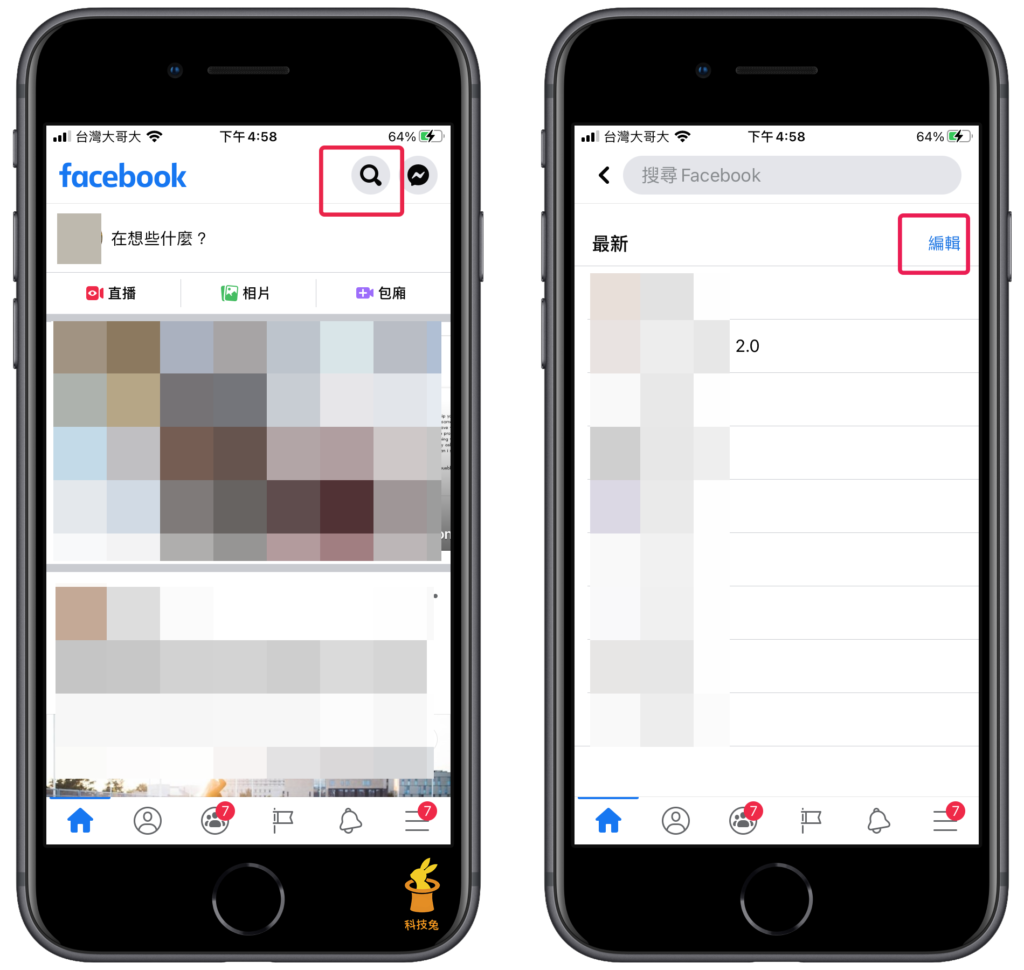
2.查看臉書 FB 的搜尋紀錄、活動紀錄
▼接著你就會進入臉書「活動紀錄」頁面,這個頁面會紀錄你所有的搜尋紀錄,想要一鍵刪除臉書搜尋紀錄,點擊「清除搜尋紀錄」即可。
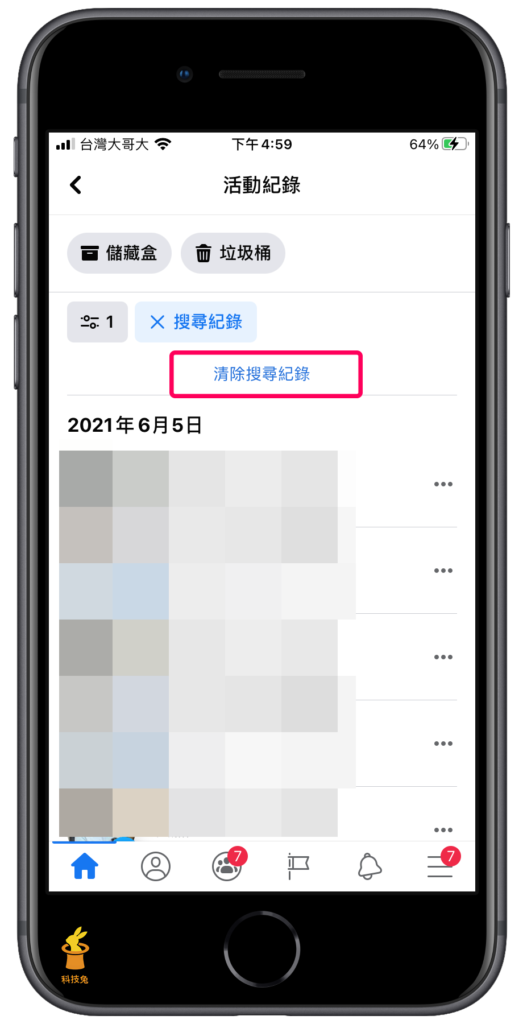
3.臉書 FB 刪除、清除搜尋紀錄
▼刪除完臉書 FB 的搜尋紀錄之後,你會發現剛剛你透過「搜尋」圖示點進來的搜尋頁面,現在已經完全被清空了。
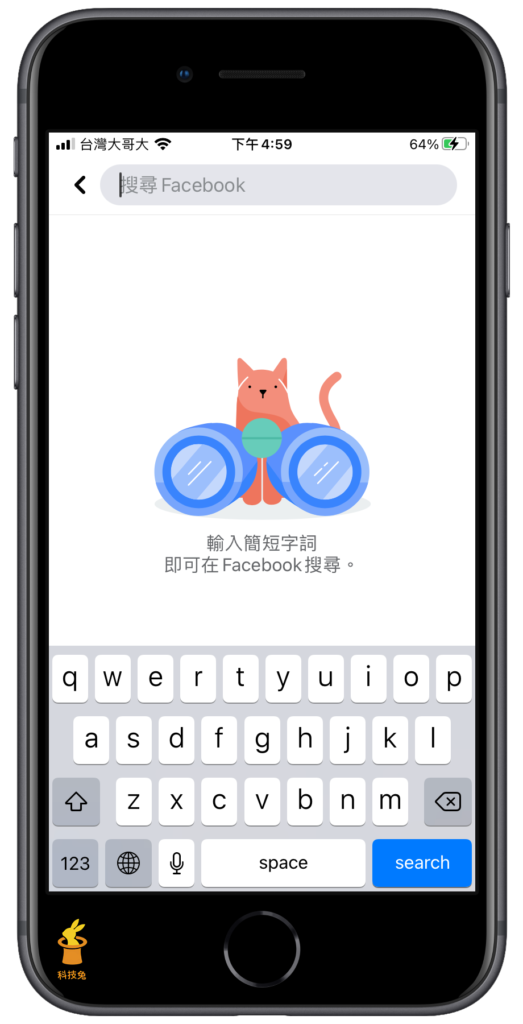
臉書 FB App 跟臉書電腦版的搜尋紀錄是同步的,也就是雖然你是在臉書 App 將所有搜尋紀錄刪除,但是當你使用臉書電腦版,你會發現搜尋紀錄同樣被刪除了,因為兩邊是同步的。
總結
1.臉書 FB 電腦版與手機版 App 的搜尋紀錄是同步的。
2.在臉書 FB App 將搜尋紀錄一鍵刪除之後,電腦版臉書 FB 的搜尋紀錄也就跟著刪除了。

